پس از خواندن این مطالب در مورد اینکه پیوت پوینت چیست و چگونه می توان آن را محاسبه کرد میتوانید این اندیکاتور پیوت پوینت Pivot Point را برای متاتریدر 4 و 5 دانلود و نصب کنید. برای دانلود اندیکاتور های رایگان متاتریدر میتوانید به بخش اندیکاتورهای رایگان فراترید مراجعه کنید.
اندیکاتور Pivot Point براساس یک الگوریتم ویژه ریاضی است که می تواند برگشت های آینده هر بازاری را با احتمال زیاد پیش بینی کند.در واقع ، “چرخش” به معنای رسیدن به سطح حمایت یا مقاومت و سپس معکوس کردن است. اندیکاتور Pivot Point برای استفاده در معاملات بسیار آسان بوده و میتوانید به راحتی از آن استفاده کنید. این اندیکاتور برای محاسبه از قالب و تایم فریم زمانی D1 یعنی یک روزه استفاده می کند.
فهرست مطالب
چگونه از اندیکاتور پیوت پوینت استفاده کنیم؟
آسان ترین روش برای استفاده از سطح pivot point در معاملات خود استفاده از آنها مانند سطح حمایت و مقاومت است. هرچه یک سهام یا جفت ارز یک سطح پیوت پیونت را لمس کند و سپس برگردد ، آن سطح قوی تر خواهد بود.
اگر قیمت به سطح مقاومت بالایی نزدیک شود، می توانید به فکر فروش بوده و حد ضرر خود را در بالای این مقاوت قرار دهید.
اگر قیمت نزدیک به سطح حمایت شد میتوانید به فکر خرید باشید و حد ضرر خود را در پایین این منطقه حمایت قرار دهید.
مشاهده کردید که مانند حمایت و مقاومت های عادی در مناطق حمایت و مقاومت پیوت پوینت نیز باید به این شیوه عمل کنید.
اندیکاتور پیوت پوینت چیست ؟
Pivot Point چیست؟
پیوت پوینت یک اندیکاتور برای استفاده در تحلیل های تکنیکال می باشد که برای تعیین روند کلی بازار در بازه های زمانی مختلف استفاده می شود. پیوت پوینت به طور متوسط میانگین قیمت های پایین ، پایین و بسته شدن کندل روز معاملات قبلی است. با این شرایط در روز بعد ، تصور می شود که معاملات در بالای سطوح پیوت پوینت نشان دهنده قدرت گرفتن روند صعودی خواهد بود ، در حالی که در معاملات در زیر نقطه پیوت پوینت نشان دهنده تمایل به روند نزولی وجود دارد.
نحوه محاسبه نقاط و سطوح پیوت پیونت
سطح مقاومت 3 (R3)= بالاترین مقدار روز قبل + 2 (پیوت – پایین ترین روز قبل)- سطح مقاومت 2 (R2)= پیوت + (سطح مقاومت 1 – سطح حمایت 1)
- سطح مقاومت 1(R1) = (پیوت * 2) – کمترین میزان روز قبل
- پیوت = روز گذشته (بیشترین + کمترین + بسته شده) / 3
- سطح حمایت 1 (S1)= (پیوت * 2 ) – بالاترین سطح روز گذشته
- سطح حمایت 2(S2) = پیوت – (سطح مقاومت 1 – سطح حمایت 1)
- سطح حمایت 3(S3) = کمترین روز گذشته – 2 (بالاترین سطح روز گذشته – پیوت )
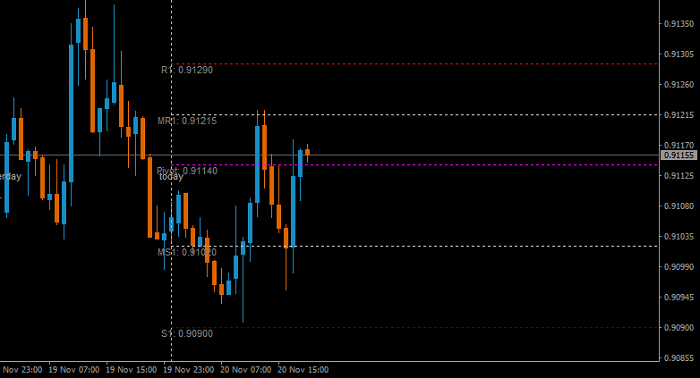
اندیکاتور همیشه نقطه اصلی محور (خط بنفش) را نشان می دهد. این اندیکاتور همچنین 3 سطح مقاومت مهم (خطوط قرمز) و 3 سطح حمایت مهم (خطوط آبی) را نشان می دهد. فرقی نمی کند که کدام بازه زمانی را انتخاب کنید – اندیکاتور همیشه بر اساس چهارچوب زمانی روزانه محاسبه می شود.
پارامترهای ورودی اندیکاتور پیوت پوینت
LocalTimeZone (پیش فرض = 0) – منطقه زمانی سرور MT4 یا MT5 شما. به عنوان مثال ، اگر سرور شما در نیویورک است باید این پارامتر را روی -5 تنظیم کنید.
DestTimeZone (پیش فرض = 0) – منطقه زمانی جلسه معاملاتی که برای معامله در آن استفاده می کنید. به عنوان مثال اگر در لندن تجارت می کنید این پارامتر را روی 0 تنظیم کنید.
پارامترهای دیگر – نمایش بصری خطوط را اصلاح کنید. آنها را تغییر ندهید.
نحوه نصب و استفاده از اندیکاتور پیونت پوینت Pivot Point
نحوه نصب اندیکاتور پیونت پوینت در متاتریدر همانند دیگر اندیکاتور ها بوده و به راحتی میتوانید پس از دانلود اندیکاتور پیونت پوینت در پایین این صفحه ، از منو File در نرم افزار متاتریدر گزینه Open Data Folder کلیک کرده و با باز شدن پوشه این نرم افزار به پوشه MQL4 یا MQL5 رفته و در پوشه indicators فایل اندیکاتور خود را قرار دهید. پس از این مرحله از منو Insert و زیر منو Indicators در بخش اندیکاتورهای سفارشی، اندیکاتور پیوت پوینت را انتخاب کنید.
اگر به اندیکاتور بولینگر باند نیز نیاز دارید به این صفحه مراجعه کنید.

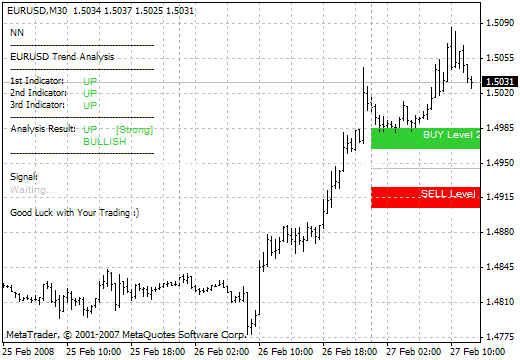


سلام اندیکاتور pivot point فایل شما ناقص هست و فایل .mql4 نداره فقط فایل .exe موجد هست که اینطوری اجرا نمیشه اصلا
اندیکاتور پیوت پوینت را دانلود کردم و در متاتریدر ۵ در قسمت فایل – اپن دیتا فولدر – اندیکاتور فایل را کشیدم و سپس متاتریدر را بستم و دوباره باز کردم ولی وارد اندیکاتور نمی شود. لطفا راهنمایی کنید
سلام.
لینک دانلود pivot lines واسه متاتریدر ۵ نسخهی اندروید رو از کجا میشه پیدا کرد؟
بر روی نسخه اندروید اندیکاتور نصب نمیشود
سلام چطور میتونم از اندیکاتور پیوت توی اکسل استفاده کنم؟یعنی اینکه محاسباتشو توی اکسل برام انجام بده